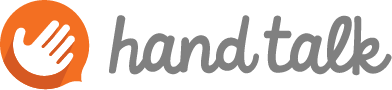
#PraCegoVer: o que é, para que serve, como e quando não usar?

Hoje no Brasil existem cerca de 7 milhões de pessoas com deficiência visual. Isso representa um grande número de pessoas que muitas vezes não são percebidas como indivíduos que consomem, passeiam, vão ao médico, à escola, assistem TV e que também estão presentes nas redes sociais.
Sim! Elas também estão online. As pessoas cegas e com baixa visão utilizam programas de leitores de tela que transformam informações visuais de computadores, tablets e smartphones em áudio. Esses recursos possibilitam a elas o acesso e acompanhamento do que acontece no mundo digital. No entanto, para que as imagens sejam reproduzidas é necessário que sejam descritas e que o texto alternativo cumpra o papel de torná-las acessíveis.
O que é a #PraCegoVer?
Como você já pode imaginar, ela é uma hashtag usada principalmente em redes sociais. A #PraCegoVer é uma forma de provocar a percepção acerca da presença das pessoas com deficiência visual no mundo digital.
Talvez você já tenha se deparado com a hashtag em alguma publicação e pensado, para que serve isso? Esse é exatamente o objetivo! Como um trocadilho, o uso da #PraCegoVer alerta as pessoas que enxergam, de forma educativa e inclusiva, que pessoas com deficiência visual estão nas redes sociais.
A frase é aplicada como uma maneira de destacar a palavra “ver” no sentido de “ter acesso” a algo. O foco principal do seu uso era disseminar a cultura da acessibilidade digital e mostrar que todo mundo pode, através de um simples passo, perceber e integrar pessoas com deficiência dentro do seu universo. Além da conscientização, a hashtag ainda hoje é usada para indicar para usuários que, a partir daquele ponto, haverá a descrição da imagem e que o conteúdo está acessível.
Como foi criada a #PraCegoVer?
Tudo começou com a organização de um evento virtual no Facebook, realizado no dia 04 de janeiro de 2012, com o nome da hashtag. Esse evento convidava as pessoas para que tivessem uma nova experiência e fizessem a descrição do conteúdo para uma pessoa cega.
O retorno foi tão positivo que a Patrícia Braille, professora baiana que propôs a iniciativa, criou uma página, na mesma rede social, com o nome do projeto para que ele não caísse no esquecimento. Assim, o uso da #PraCegoVer foi aumentando expressivamente.
Para que serve a #ParaTodosVerem?
A #ParaTodosVerem é uma variação da #PraCegoVer, que surgiu conforme o movimento foi se popularizando e ganhando força. Ambas cumprem a mesma função, a diferença é o público para quem elas se direcionam.
As pessoas e organizações que adotam a #ParaTodosVerem querem se comunicar com todas as pessoas que possam precisar do recurso do texto alternativo, não apenas aquelas que são cegas.
No final do dia, o que importa é que as duas hashtags estão trazendo visibilidade e promovendo a acessibilidade digital.
Como usar a hashtag pra cego ver?
É mais simples do que você pode estar pensando! O primeiro passo é se informar sobre o que são e como funcionam as audiodescrições e textos alternativos, mas não se preocupe que daqui a pouco vamos nos aprofundar mais nesse tema. Existem também vários cursos sobre o assunto, indicados pela própria Patrícia Braille na página do Facebook do projeto #PraCegoVer.
O mais importante é de fato começar a usar a #PraCegoVer. A inclua nas suas postagens para chamar a atenção das pessoas sobre esse movimento, e indicar para as pessoas cegas e com baixa visão que o seu conteúdo possui uma descrição alternativa.
Quando não é necessário usar #PraCegoVer?
Ainda que seja indiscutível a relevância da #PraCegoVer para a promoção da acessibilidade digital no Brasil, não podemos confundí-la com o recurso de texto alternativo nas publicações. Ela funciona muito bem para chamar a atenção para a causa, mas não devemos substituir uma coisa pela outra.
Então, se seu objetivo é tornar seu conteúdo acessível para as pessoas com deficiência visual, o mais recomendado é escrever textos alternativos já nas próprias plataformas onde você fará sua postagem.
Por outro lado, se a ferramenta que você for usar não possuir o recurso da descrição alternativa, ou se o seu conteúdo for em vídeo, usar a #PraCegoVer é o melhor caminho. Ah, e se você quiser falar sobre esse tema e tiver como público alvo as pessoas videntes, usar a hashtag é uma boa alternativa para dar mais visibilidade à causa.
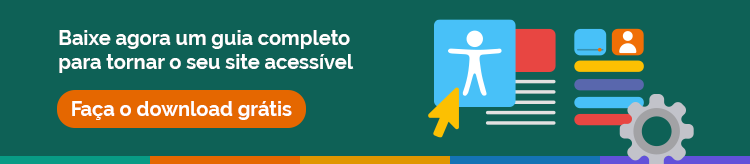
Como fazer uma boa descrição alternativa?
Comece dizendo o formato do conteúdo, por exemplo: fotografia, ilustração, tirinha, vídeo ou algum outro.
Quando for uma imagem, faça a descrição da esquerda para a direita e de cima para baixo, na mesma ordem natural da escrita e leitura ocidental. Informe os elementos que constam na imagem e suas cores como cor de fundo, cor de cabelos, olhos, roupa.
Seja breve e sucinto, mas capriche! Evite adjetivos como “uma linda moça, um belo sorriso”. Algo que é atrativo para você, pode não ser para quem está ouvindo. Deixe que ela decida o que é agradável à ela!
Uma dica mega especial é olhar a imagem e em seguida fechar os olhos. Recorde os elementos que marcaram você e aposte em escrever sobre eles.
Na hora de fazer a descrição de vídeos, se apegue as partes mais importantes de cada cena e siga a sequência do conteúdo que está sendo exibido. Use a #PraCegoVer no início.
Quando escrever hashtags com mais de uma palavra, digite todas juntas e sempre com a inicial de cada uma delas em letra maiúscula, isso facilita a leitura tanto das pessoas videntes quanto dos leitores de tela. E lembre sempre que alguém está prestando atenção em tudo e ouvindo o que é descrito!
Você já percebeu como é importante fazer a descrição dos conteúdos que publica. Para que termine sua leitura sabendo como postar suas imagens com texto alternativo, vamos mostrar como fazer isso nas principais redes sociais que contam com o recurso. Confira o passo a passo a seguir:
No Facebook
Dentro de sua conta, ao iniciar uma publicação, faça o upload da imagem e em seguida clique em “editar foto”:
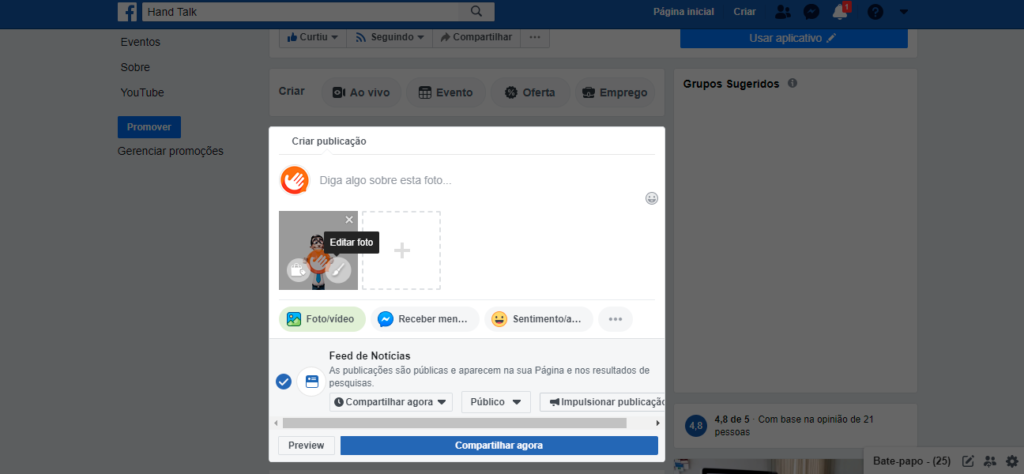
Selecione a opção texto alternativo e após isso um campo será aberto para que você faça a descrição da imagem.
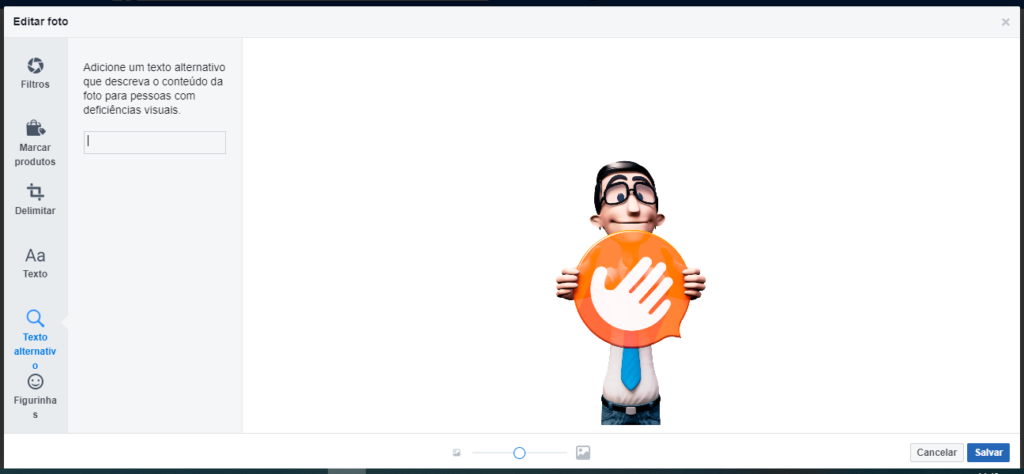
Após finalizar, clique em “Salvar” e a descrição estará disponível para todas as pessoas que utilizam o recurso de leitores de tela.
No Instagram
Inicie sua publicação selecionando a imagem e em seguida clique em avançar:
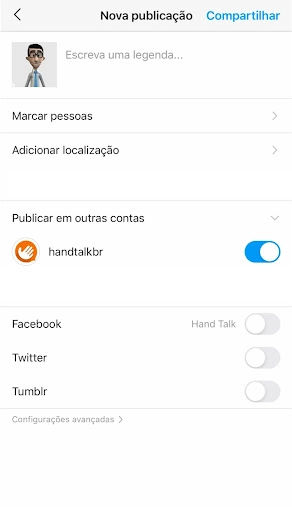
No finalzinho da tela aparecerá a função “Configurações avançadas” e você deverá clicar nela:
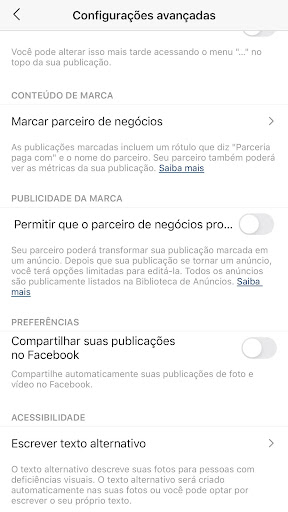
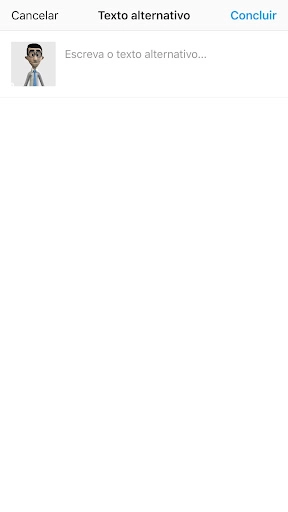
Com a opção configurações avançadas aberta, clique em “Escrever texto alternativo”:
Após isso, é só fazer a descrição da imagem que você vai publicar e clicar em “Concluir”.
No Twitter
Em sua conta, ao iniciar o tweet com uma imagem, faça o upload e assim que ela carregar aparecerá a opção “Adicionar descrição”:
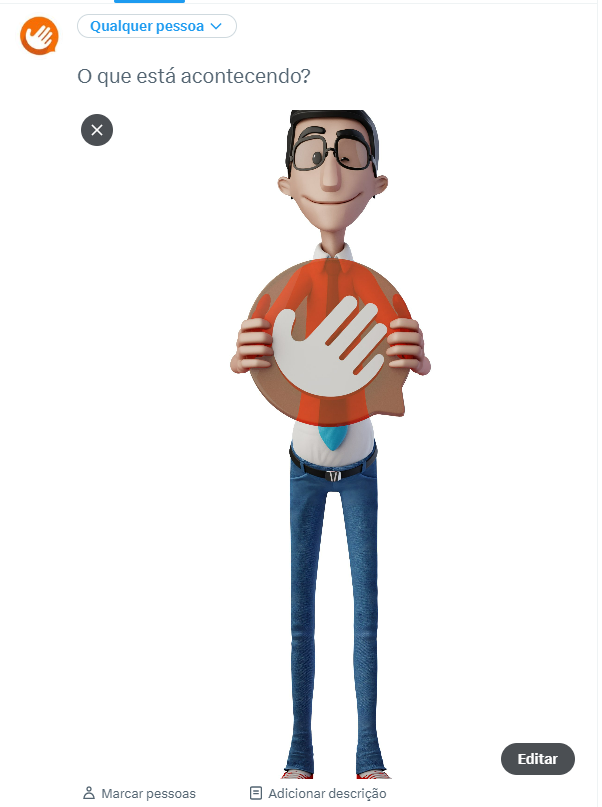
Selecione essa opção e assim uma caixa de texto surgirá para que a descrição possa ser feita. O Twitter ainda deixa um hiperlink no rodapé desse espaço explicando o que é um texto alternativo.
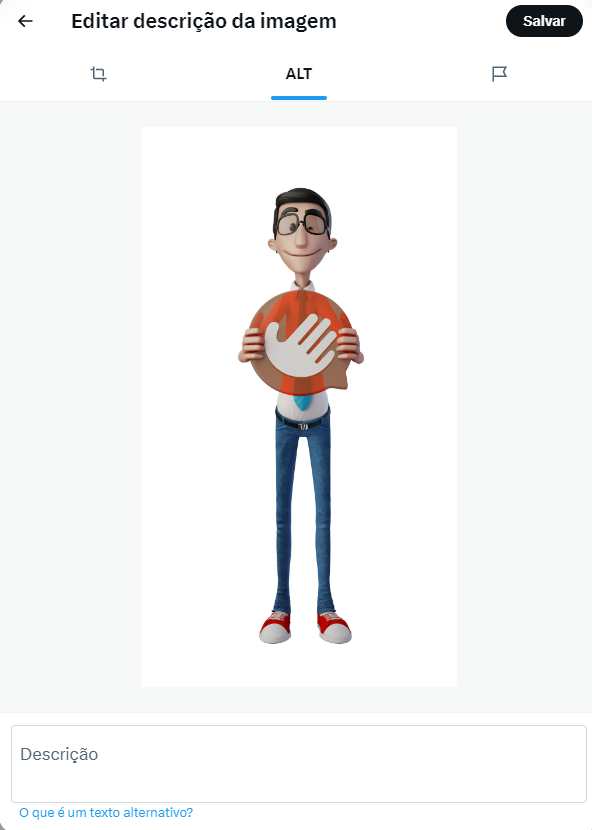
Após fazer a descrição, clique na opção “Salvar” localizada no canto superior direito da tela.
No LinkedIn
Selecione a imagem que deseja publicar e faça o upload. Em seguida aparecerá abaixo dela a opção “Adicionar texto alternativo” e você só precisa clicar nessa opção:
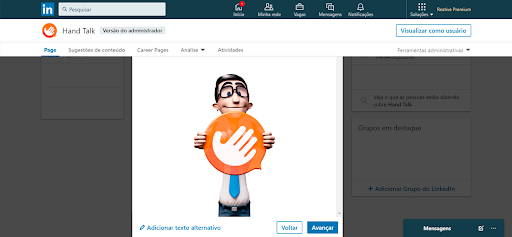
Com o campo de texto aberto, faça a descrição da sua imagem:
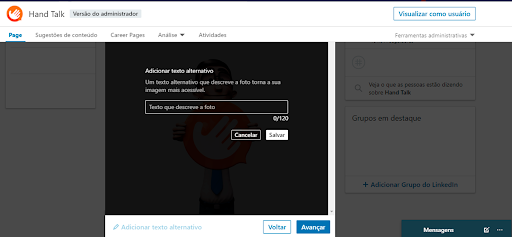
Clique em “Concluído” e a descrição será adicionada.
Esse foi um mini tutorial de como fazer publicações de imagens com descrição alternativa. Ele mostra como é simples e rápido deixar seu conteúdo acessível para as pessoas com deficiência visual. E o melhor de tudo é que essas ferramentas estão disponíveis de forma gratuita!
Epa, pera aí! Então eu não devo usar a hashtag?
Ao publicar um vídeo, o uso da hashtag é muito bem-vindo! Na descrição desse conteúdo, você poderá fazer um breve relato das cenas que virão a seguir.
Ainda existem redes sociais que não dispõem do recurso de texto alternativo ou que limitam a quantidade de caracteres para a descrição, e o uso da #PraCegoVer pode fazer a lição de casa direitinho. Além disso, a hashtag traz grande visibilidade à causa, valorizando o projeto criado e abrindo os olhos das pessoas que ainda não “enxergam” as pessoas cegas no mundo digital.
Outra forma super válida de utilizá-la é para destacar que determinado conteúdo possui a descrição. Por exemplo, escrevendo um pequeno texto após essa hashtag dizendo: “#PraCegoVer essa imagem possui recurso de texto alternativo”, quando a rede social contar com essa função. Assim, tanto as pessoas com deficiência visual como as videntes ficam sabendo que aquela publicação está acessível.
O que começou como um projeto mudou o comportamento de muita gente, inclusive de diferentes empresas no mundo digital. Mesmo quando pequenos, passos dados com empatia e pensando na inclusão podem transformar a realidade de alguém. Que tal começar hoje mesmo a fazer suas publicações com descrição alternativa? Essa já é uma iniciativa que fará muita diferença. E se precisar de alguma ajudinha, pode contar com o blog da Hand Talk!